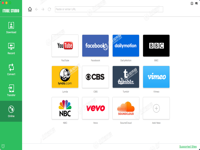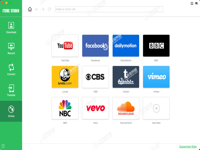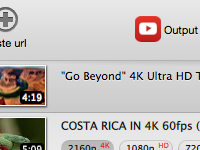iTube Studio for Mac是一款功能强大的视频下载工具,iTube Studio for Mac能够为您下载YouTube,Facebook,TNT,BREAK等视频网站视频。本次小编为你带来了iTube Studio for Mac视频下载教程,还不知道怎么使用iTube Studio for Mac在Mac上下载在线视频的朋友快来看看吧!
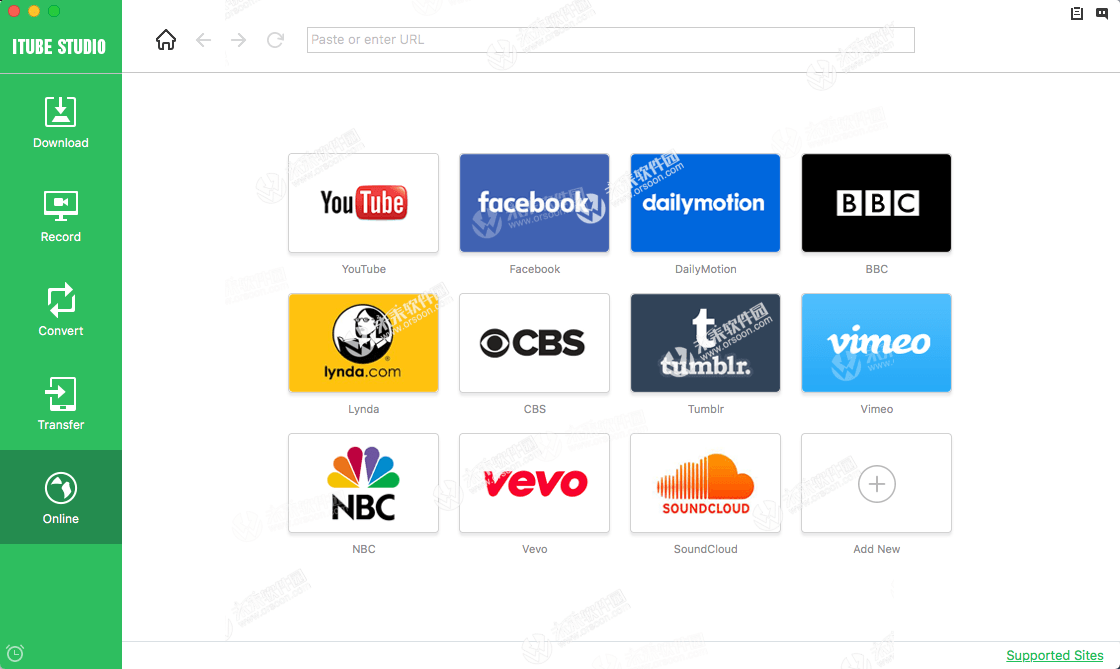
iTube Studio for Mac视频下载教程
| 在Safari,Firefox和Chrome中下载带有扩展插件的YouTube视频 |
步骤1.在浏览器中安装iTube扩展
对于Safari和Firefox用户,一旦安装了视频下载程序,iTube扩展程序将直接安装在浏览器中。您可以转到“首选项”>“扩展”以检查并安装或卸载扩展。然后,您可以直接在Safari和Firefox中下载视频。
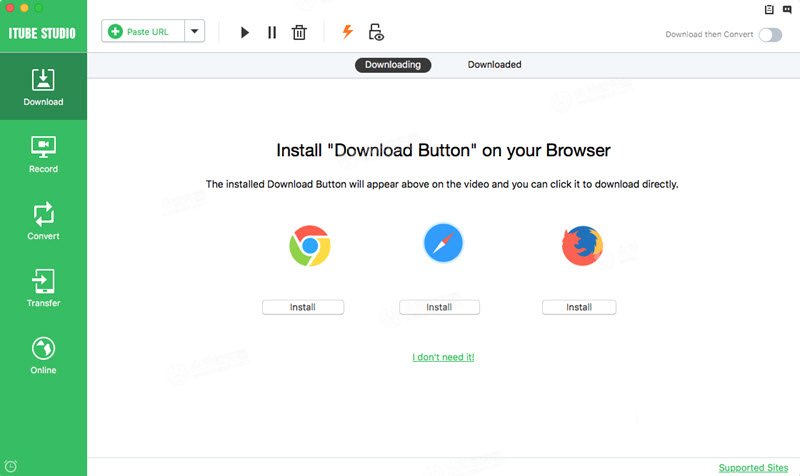
对于Chrome用户,您需要手动安装iTube扩展程序。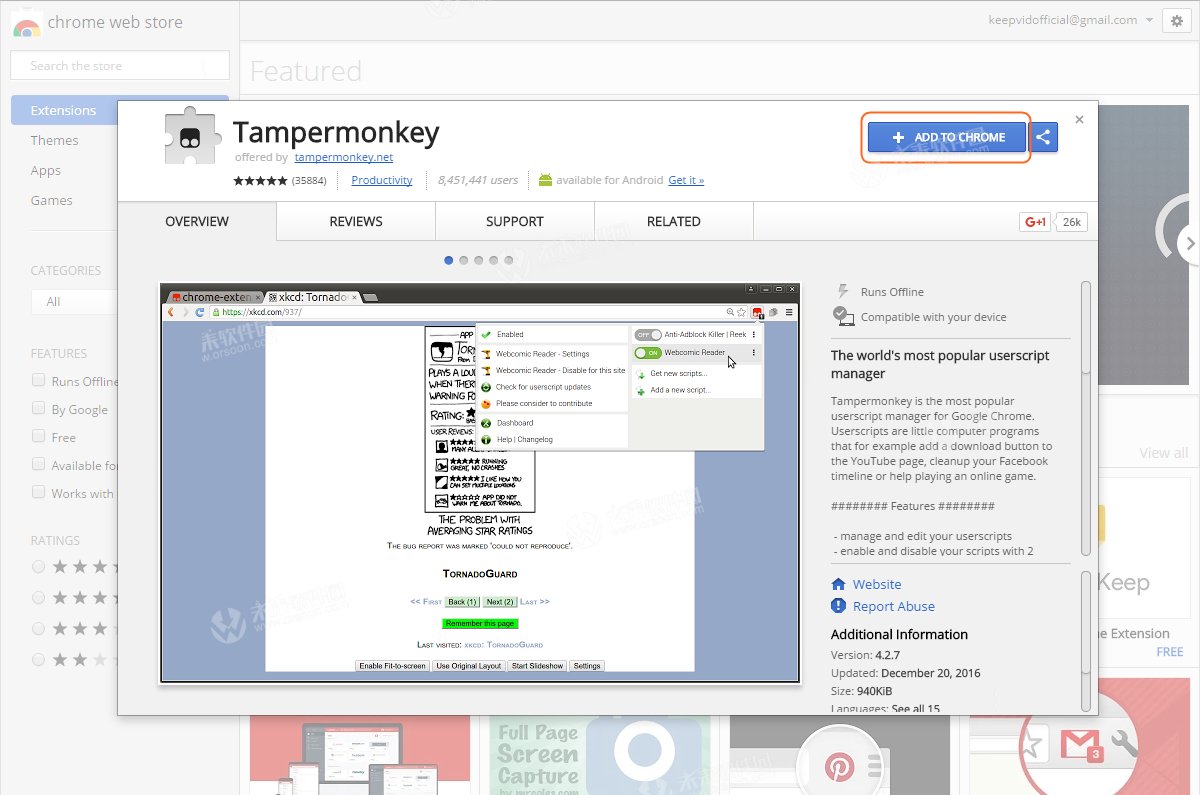
第2步。在Mac上以高质量下载YouTube视频
启动Safari,Chrome或Firefox,然后转到YouTube.com。当在网页上检测到视频时,“下载”按钮将显示在视频的左上角。您可以点击“下载”按钮,让YouTube下载向导为您完成剩下的工作。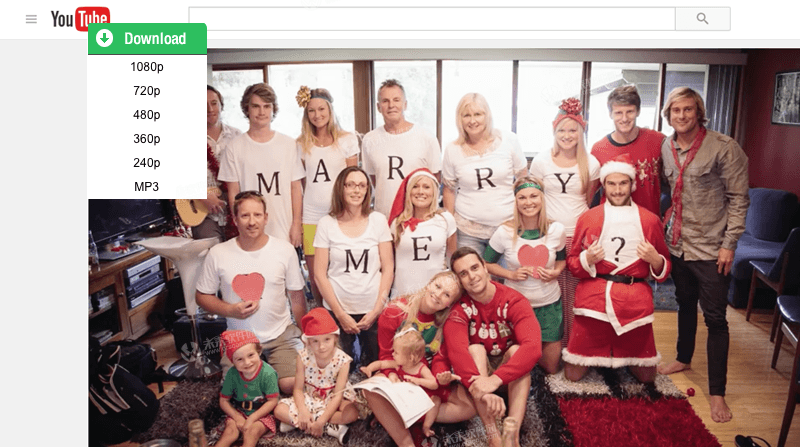
对于Chrome用户,“下载”按钮将显示在视频窗口下方。您也可以直接单击按钮将视频添加到下载队列。
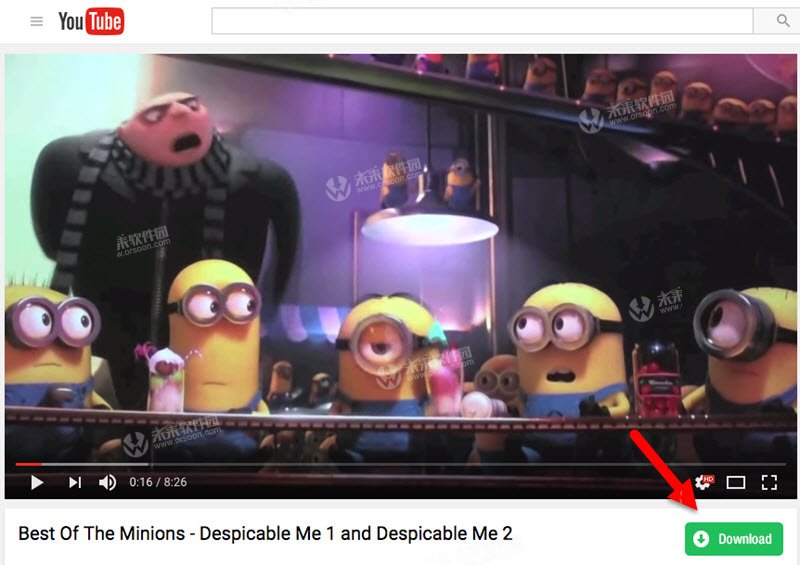
| 从URL下载视频 |
您还可以复制视频页面的视频URL,然后单击主窗口中的“粘贴URL”按钮立即从URL下载视频。iTube Studio for Mac支持批量下载多个视频,只需输入您喜欢的视频的所有网址并一起下载!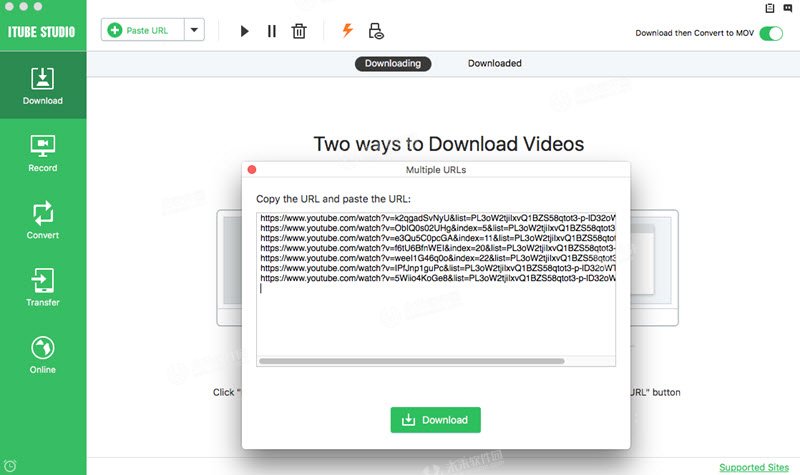
| 使用内置浏览器下载视频 |
或者,您可以使用内置浏览器在Mac上下载视频。
步骤1.转到“在线”标签,您可以直接打开YouTube等视频网站。
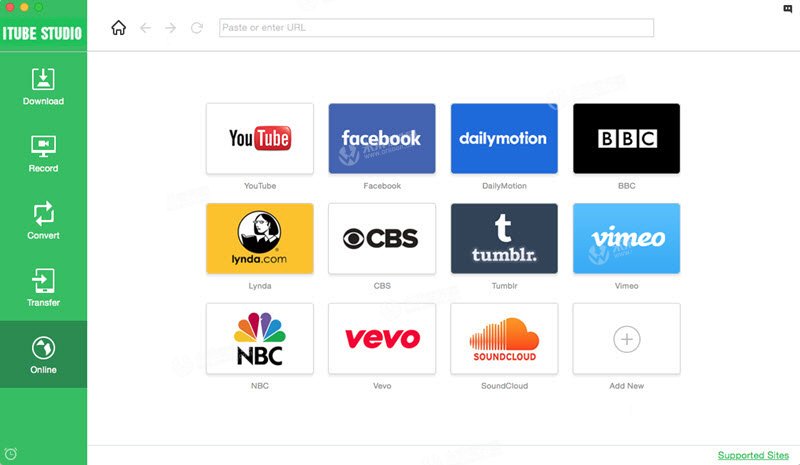
步骤2.打开要下载的视频,您将在视频窗口下看到“下载”按钮。只需单击“下载”按钮,然后开始在Mac上下载视频。
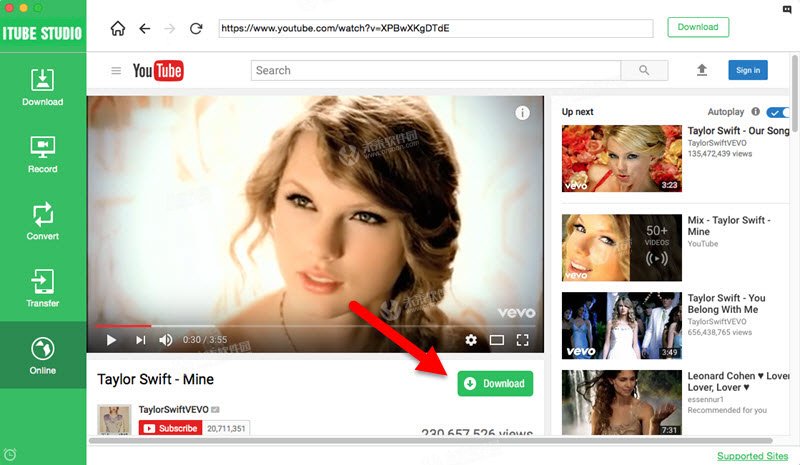
小编的话
以上就是小编为您带来的“iTube Studio for Mac 怎么在Mac上下载在线视频?iTube Studio for Mac视频下载教程”全部内容,更多Mac软件相关资讯请继续关注未来软件园!